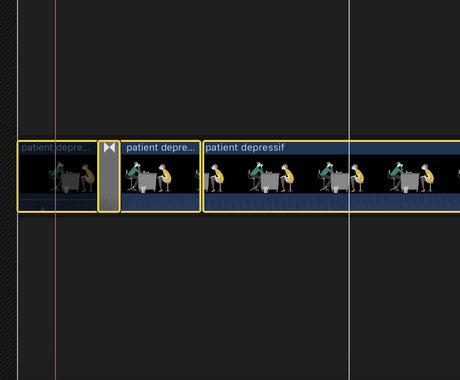Le confinement m’oblige à travailler sur une machine de montage vidéo moins puissante qu’au quotidien, ce qui me demande aussi de trouver quelques astuces ! Dès lors je suis retombé sur un élément particulièrement énervant dans le logiciel de montage vidéo Final Cut Pro X. A l’inverse d’une grande partie des logiciels de montage vidéo, FCPX n’utilise pas le système de piste. En effet, on ajoute des plans connectés à la trame principale. Cependant, une bonne partie des effets spéciaux de transition ont tendance à impacter l’ensemble de la timeline ou tout du moins tous les éléments sous cet élément, comme par exemple le fond incrusté.
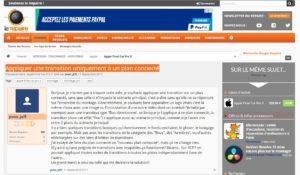 Appliquer une transition uniquement à un plan connecté
Appliquer une transition uniquement à un plan connecté
Afin de ne plus perdre du temps à écumer les forums à trouver la réponse à “Comment appliquer une transition uniquement à un plan connecté?” Je me note ici le détail exact de la solution, découlant des informations lues sur ce forum mais qui ne sont pas entièrement exactes.
Par défaut déposer un plan connecté avec l’effet flou va durant l’application de l’effet faire une transition de flou sur tous les éléments sous le plan connecté, ce qui n’est pas l’effet désiré.
La solution de faire un plan composé (ALT+G) intégrant le plan composé et l’effet n’est pas suffisant, en effet en cas de transparence, il va faire un fond noir durant l’étape de transition. Il y a donc lieu de placer un éléments invisible à cette transition comme suit.
- déposer l’élément sur la ligne du temps en temps que plan connecté
- déposer un autre élément par devant et/ou à sa suite (* un générateur de fond par exemple)
- déposer la transition voulue entre ces éléments connectés
- sélectionner le ou les éléments inutiles de cette procédure, les fonds) et appuyez sur V pour rendre inutilisés.
- sélectionner l’ensemble des éléments et appuyer ALT+G (Option+G) pour créer un plan composé